Tự tạo ảnh bìa độc đáo trên Facebook
Với ứng dụng trực tuyến Timeline Cover Photo Maker giờ đây bạn có thể tạo cho mình tấm ảnh bìa đẹp mắt trên Facebook chỉ với vài bước đơn giản.
Hiện tại có rất nhiều cách để tạo nên ảnh bìa Facebook khác nhau, người dùng có thể chụp ảnh, tải ảnh từ các diễn đàn thiết kế hoặc tự tạo nên những tấm ảnh độc đáo với Photoshop hay các phần mềm chỉnh sửa khác. Tuy nhiên, sẽ ra sao nếu như bạn không có Photoshop, không biết sử dụng phần mềm này nhưng vẫn muốn có được một tấm ảnh bìa thật độc đáo?
Website Timeline Cover Photo Maker sẽ giúp bạn thực hiện điều này, với các tính năng chỉnh sửa ảnh thuận tiện cùng khả năng hiển thị ảnh bìa giống như trên Facebook, người dùng sẽ có được sự tùy chỉnh hợp lý hơn cho tấm ảnh của mình. Tất cả thứ bạn cần chỉ là một tấm ảnh và kết nối mạng Internet.

1. Tạo tấm ảnh bìa từ ảnh có sẵn
Việc đầu tiên bạn cần làm đó chính là đăng tải tấm ảnh của mình lên website này sau đó sử dụng thanh zoom để tìm được góc nhìn ưng ý nhất bạn muốn sử dụng cho Facebook. Với màn hình hiển thị trực tiếp, bạn có thể dễ dàng chọn cho mình một hình ảnh thật đẹp mắt.
Có rất nhiều cách thức để chỉnh sửa, tùy biến tấm ảnh có sẵn. Nếu như bạn là người thích tự chỉnh màu sắc, độ tương phản cũng như các chỉ số khác cho tấm ảnh của mình. Phần Color Adjustment sẽ giúp bạn thực hiện điều đó, nếu tấm ảnh của bạn hơi mờ bạn có thể sử dụng Sharpen để làm ảnh rõ nét hơn và Rotate Image sẽ giúp bạn xoay tấm ảnh theo ý muốn.

2. Chỉnh sửa màu sắc bằng filter
Giống với rất nhiều ứng dụng chỉnh sửa hình ảnh, bạn có thể chọn filter màu sắc phù hợp cho ảnh bìa của mình. Chọn Color Presets ở thanh ngang để truy cập tính năng chỉnh sửa màu sắc. Có rất nhiều filter có sẵn cho bạn lựa chọn, màu sắc hiển thị trực tiếp ngay phía dưới cũng giúp người dùng dễ dàng chọn được filter ưa thích của mình.

Sau khi chỉnh sửa xong màu sắc, nếu muốn bạn có thể tiếp tục chuyển sang tùy chỉnh hiệu ứng tấm hình bằng việc click vào Effects ở thanh ngang. Tại đây bạn có thể chọn hiệu ứng đen trắng, làm mờ, trộn màu, hiệu ứng tranh vẽ hoặc hiệu ứng góc tối cho tấm hình của mình.
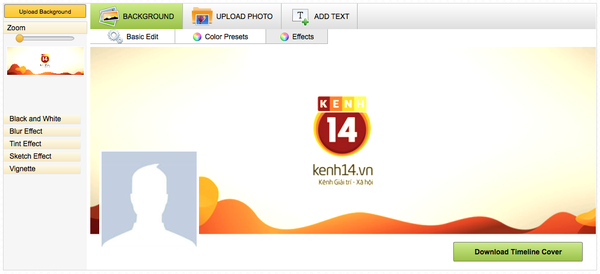
Tới đây bạn có thể click vào Download Timeline Cover để tải tấm hình về máy và bắt đầu đặt làm ảnh đại diện trên Facebook.
3. Chèn thêm ảnh và chèn chữ vào ảnh
Nếu như bạn muốn có thêm nhiều tấm ảnh nhỏ bên trong ảnh bìa, bạn có thể sử dụng tính năng Upload Photo ở thanh ngang để tải thêm ảnh sau đó chèn vào ảnh đang chỉnh sửa.
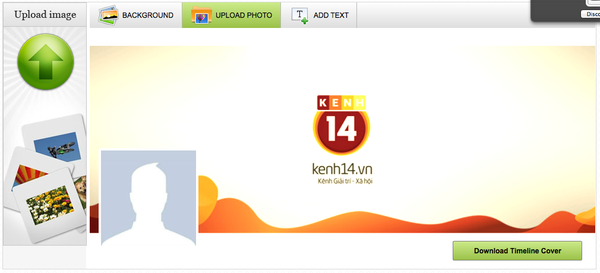
Một cửa sổ mới sẽ hiện ra cho phép bạn cắt tấm ảnh mới được đăng tải để phù hợp với ảnh bìa hơn, sau khi cắt xong chọn Crop để chèn tấm hình vào ảnh ban đầu.
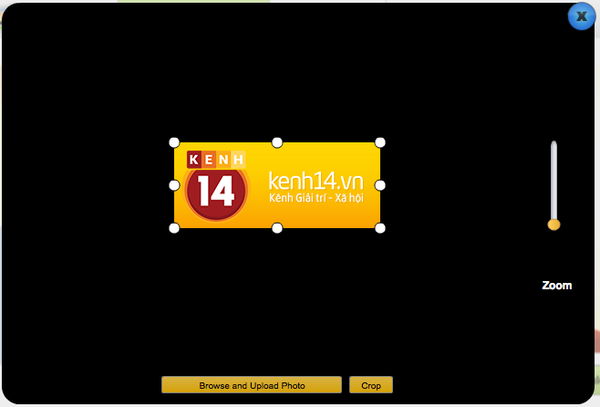
Với tấm ảnh tải thêm, bạn có thể xoay, thay đổi kích cỡ và thậm chí chỉnh màu sắc giống hệt như cách thức chỉnh sửa ảnh bìa ban đầu. Sau khi hoàn thành bạn có thể download tấm ảnh về máy tính hoặc tiếp tục chèn thêm chữ để ảnh bìa thêm phần sinh động.
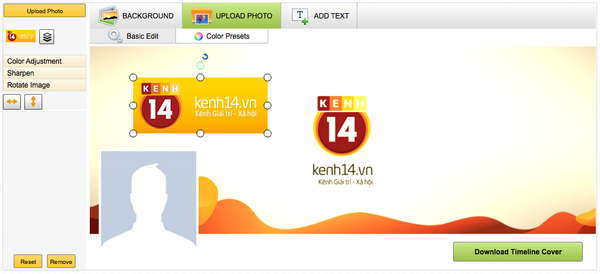
Để chèn chữ, bạn chọn phần Add Text ở thanh ngang. Một hộp thoại sẽ hiện ra cho phép bạn chèn chữ vào bên trong. Sau khi nhập chữ, ấn Add Text để chèn chữ vào ảnh.
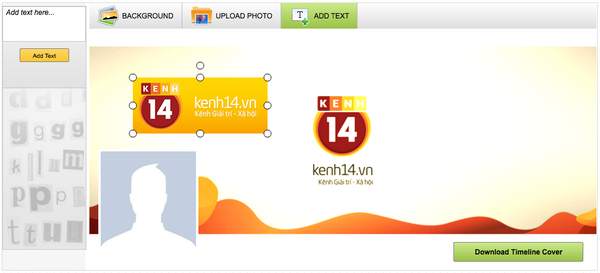
Sau đó với các tùy chỉnh từ kích thước, màu chữ, màu viền, các hiệu ứng cho đến font chữ bạn sẽ tạo nên cho mình một đoạn kí tự trên ảnh thật ấn tượng.
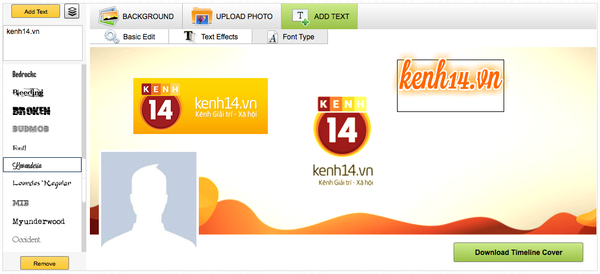
Mong rằng với hướng dẫn nhỏ trên, các bạn có thể tự tạo được cho mình ảnh bìa trên Facebook một cách đơn giản và đẹp mắt. Chúc các bạn thành công!
